CUDA 설치
GPU 확인
$ lspci -k
GUI 비활성화
$ sudo systemctl set-default multi-user
CUDA Toolkit에 driver 동봉 되어 있으나, 별도로 설치 가능
별도 설치 후 Toolkit 설치 시 처음 경고는 무시하고 Continue 로 진행
$ sudo apt-get install nvidia-driver-460 $ sudo apt-get install dkms nvidia-modprobe
NVIDIA에서 Toolkit 다운 받아 설치
설치 확인
$ nvidia-smi
Package Manger 설치
PyTorch 설치 시 Anaconda를 사용하든 pip를 사용하든 큰 차이는 없음.
Anaconda 설치
The version of Anaconda may be different depending on when you are installing
and follow the prompts. The defaults are generally good.
$ curl -O https://repo.anaconda.com/miniconda/Miniconda3-latest-Linux-x86_64.sh $ sh Miniconda3-latest-Linux-x86_64.sh $ source ~/.bashrc
혹은
$ wget https://repo.anaconda.com/archive/Anaconda3-2020.11-Linux-x86_64.sh $ chmod +x ./Anaconda3-2020.11-Linux-x86_64.sh $ ./Anaconda3-2020.11-Linux-x86_64.sh $ source ~/.bashrc
마지막에 conda init 물어보면 yes로 진행
만약 no로 한 경우
$ ./anaconda3/bin/conda init $ source .bashrc
PIP 설치
sudo apt install python3-pip
Anaconda 사용하여 PyTorch 설치
가상환경 만들기
$ conda create -n pytorch python=3.8 $ conda activate pytorch
비 활성 시
$ conda deactivate
CUDA 10.2 버전 사용 시
conda install pytorch torchvision torchaudio cudatoolkit=10.2 -c pytorch
Python 3.9 사용 시 ‘-c=conda-forge’ 추가할 것
conda install pytorch torchvision torchaudio cudatoolkit=10.2 -c pytorch
CUDA 11.1 버전 사용 시
conda install pytorch torchvision torchaudio cudatoolkit=11.1 -c pytorch -c conda-forge
맨 뒤에 -c conda-forge 옵션 반드시 필요.
없을 시 cudatoolkit=11.1 package를 찾을 수 없다는 오류 발생
설치 확인
import torch x = torch.rand(5, 3) print(x)
Output:
tensor([[0.3380, 0.3845, 0.3217],
[0.8337, 0.9050, 0.2650],
[0.2979, 0.7141, 0.9069],
[0.1449, 0.1132, 0.1375],
[0.4675, 0.3947, 0.1426]])
CUDA 동작 확인
import torch torch.cuda.is_available()
How to Install PyTorch on Ubuntu 20.04 (pip & conda)
VarHowto
Ubuntu 20.04 LTS에서 Pytorch GPU 설치하기
kjh107704
![[Docker] 시작하기](https://tech.sangron.com/wp-content/uploads/sites/2/2025/08/Docker_wallpaper_1920x1080-150x150.jpg)
![[Spark] Spark 설치 (ubuntu)](https://tech.sangron.com/wp-content/uploads/sites/2/2025/01/Spark_wallpaper_1920x1080-150x150.jpg)
![[Python] Pip 사용](https://tech.sangron.com/wp-content/uploads/sites/2/2018/02/python_wallpaper_3.jpg)